WP Food Manager Review : un plugin savoureux qui se trouve en tête de table
Publié: 2024-01-29Avec une majorité de personnes choisissant de commander de la nourriture pour livraison, ce quartier sera toujours populaire. Si votre restaurant propose des commandes à emporter et que vous gérez un site Web WordPress, WP Food Manager pourrait ouvrir non seulement une porte, mais tout un hangar d'opportunités pour les avions.
Le plugin WP Food Manager fournit un moyen pratique et simple d'implémenter un plugin de liste d'aliments aux côtés de WooCommerce. Cela signifie que vous pouvez vous installer et être prêt à prendre des commandes en quelques minutes. Mieux encore, le coût ne nuira pas à votre portefeuille.
Dans cette revue, nous examinerons en détail WP Food Manager. Cela inclura comment cela fonctionne, combien cela coûte et bien plus encore. Tout d’abord, parlons du moment où vous utiliseriez le plugin.
Pourquoi un plugin de gestion de restaurant peut dynamiser votre entreprise
Rien qu'aux États-Unis, 65 % des clients commandent de la nourriture à livrer. Cela signifie également que les deux tiers de votre clientèle souhaitent commander de la nourriture chez vous . Étant donné que DoorDash et Uber Eats ont le marché verrouillé, il semble raisonnable de faire appel à ces entreprises si vous souhaitez proposer des livraisons.
Cependant, même s'il est utile d'augmenter votre profil et votre visibilité grâce à ces services tiers, proposer votre propre livraison en ligne « en interne » présente de nombreux avantages :
- Le contrôle de la marque est un élément positif clé. Par exemple, vous contrôlez l’expérience client du début à la fin. Vous pouvez également vous assurer que l’expérience répond à vos normes internes et reflétera la qualité de la gestion de votre restaurant.
- Les plateformes tierces facturent souvent des frais par commande. À son tour, cela peut gruger vos propres bénéfices. Gérer votre propre service de livraison peut vous aider à économiser sur ces frais et potentiellement à proposer des prix plus bas à vos clients.
- Vous bénéficiez également de flexibilité en ce qui concerne votre menu. En tant que tel, vous êtes en mesure de proposer des articles saisonniers, des options spécifiques à une marque et bien plus encore, en utilisant votre propre marque et votre propre style.
- La possibilité de communiquer directement avec vos clients, plutôt que via un service tiers, est l'un des plus grands avantages de gérer votre propre service de livraison. Non seulement cela vous aide à établir une relation plus solide avec vos clients, mais vous pouvez également leur faire du marketing directement.
Dans la continuité du dernier point, vous pourrez également conserver toutes les données que vous obtenez de vos transactions en ligne. Cela sera d’une grande valeur, car vous pourrez obtenir des informations sur les habitudes de commande, les choix de menu et bien plus encore. En retour, cela peut rendre votre propre menu plus fort et plus rentable.
Présentation de WP Food Manager
Cela nous amène à choisir le bon plugin pour votre site WordPress pour mettre en place des diffusions en ligne. Nous avons juste le ticket : WP Food Manager.
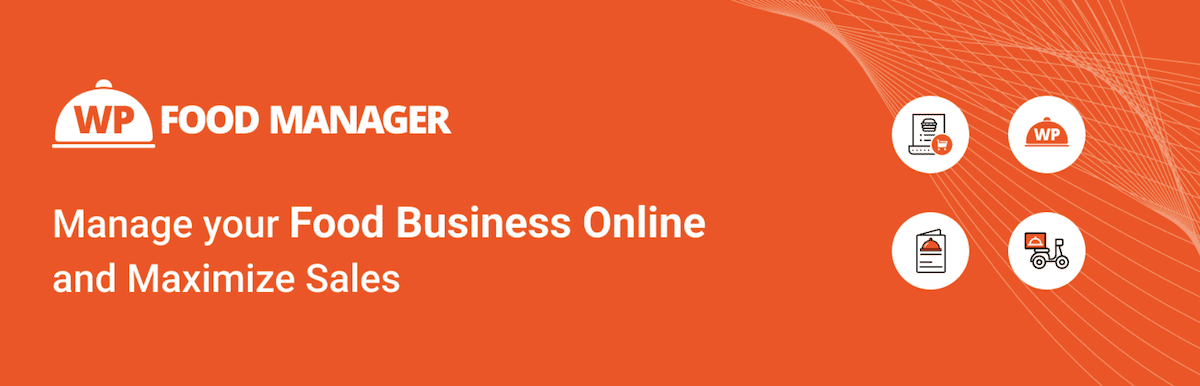
Ce plugin de gestion d’entreprise alimentaire pour WordPress est passé inaperçu jusqu’à présent, ce qui nous étonne. Il provient du même développeur que WP Event Manager – un plugin que nous couvrons ailleurs sur le blog – il y a donc ici un pedigree que vous ne pouvez pas ignorer. Comme on peut s'y attendre de la part de ce développeur, WP Food Manager est riche en fonctionnalités.
Le plugin est trois en un, qui couvre toutes les bases pertinentes dont vous aurez besoin :
- WP Responsable Alimentaire. Cela vous donne un moyen sans code de créer des menus sur votre site Web WordPress. Il existe des moyens de modifier et de personnaliser le format de la liste, les informations sur chaque élément du menu, les taxonomies, les prix, etc.
- Commandes en ligne. Une fois votre menu en place, ce plugin vous aidera à vendre ces articles. Il s'intègre à WooCommerce et inclut la possibilité d'implémenter des boutons Ajouter au panier, de configurer une page de détails de commande, de personnaliser les commandes et bien plus encore.
- Gestion de restaurant. Vous pouvez gérer plusieurs restaurants, auquel cas ce plugin sera idéal. Il vous permet d'utiliser la fonctionnalité WordPress pour ajouter, supprimer et gérer tous vos points de vente. Il est même livré avec des modèles pour aider à afficher ces informations aux clients dès le début.
À l'avenir, l'équipe prévoit d'introduire des services de livraison de nourriture dans WP Food Manager, ainsi que d'autres plugins visant à simplifier la gestion des entreprises alimentaires en ligne.
Nous verrons plus en détail le fonctionnement du plugin plus tard. Pour l’instant, parlons du coût de WP Food Manager.
Plans tarifaires
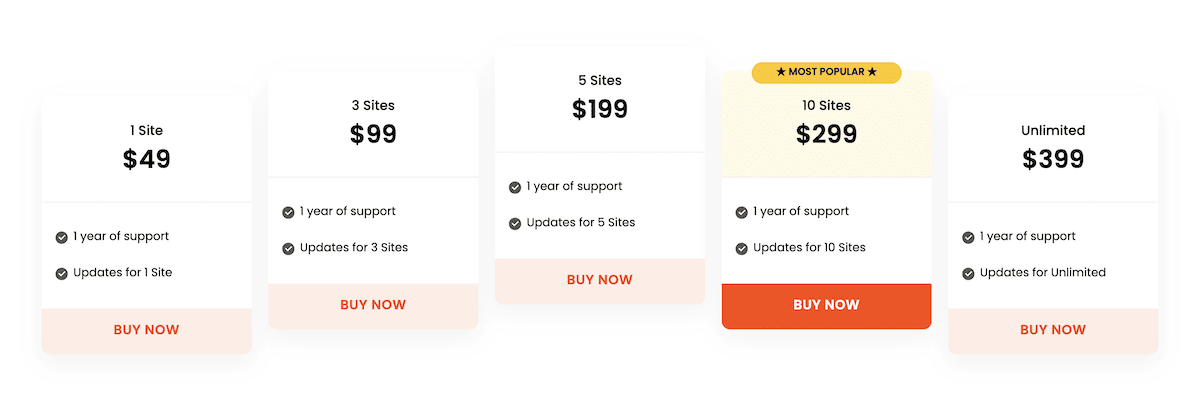
WP Food Manager propose plusieurs niveaux premium pour vous aider à trouver l'option qui vous convient. Contrairement aux autres plugins, vous bénéficiez de toutes les fonctionnalités, quel que soit le niveau que vous choisissez.
La seule différence concerne le nombre de licences que vous recevez. Cinq forfaits annuels sont disponibles :
- Une licence de site pour 49 $.
- Trois licences de site pour 99 $.
- Cinq licences de site pour 199 $.
- Dix licences de site pour 299 $.
- Licence de site illimitée pour 399 $.
Alternativement, vous pouvez également acheter des plugins individuellement, tels que Online Order et Restaurant Manager, tandis que le plugin principal est disponible gratuitement sur le référentiel WordPress.
Cependant, contrairement à la plupart des autres plugins, WP Food Manager ne propose aucun remboursement officiel dans le cadre de sa politique. À notre avis, il s'agit d'un gros faux pas, car il est intrinsèquement utile de pouvoir « annuler » un achat si ce n'est pas pour vous.
Néanmoins, une démo en direct est disponible, ainsi qu'une version gratuite du plugin. Les deux devraient fournir un moyen de vérifier la fonctionnalité avant d’acheter.
Comment fonctionne WP Food Manager
Découvrons WP Food Manager. Heureusement, le processus d’installation est à peu près le même que celui de tout autre plugin WordPress gratuit ou premium. Une fois que vous l'avez activé, vous pouvez vous diriger vers le tableau de bord Food Manager pour commencer à travailler sur vos menus :
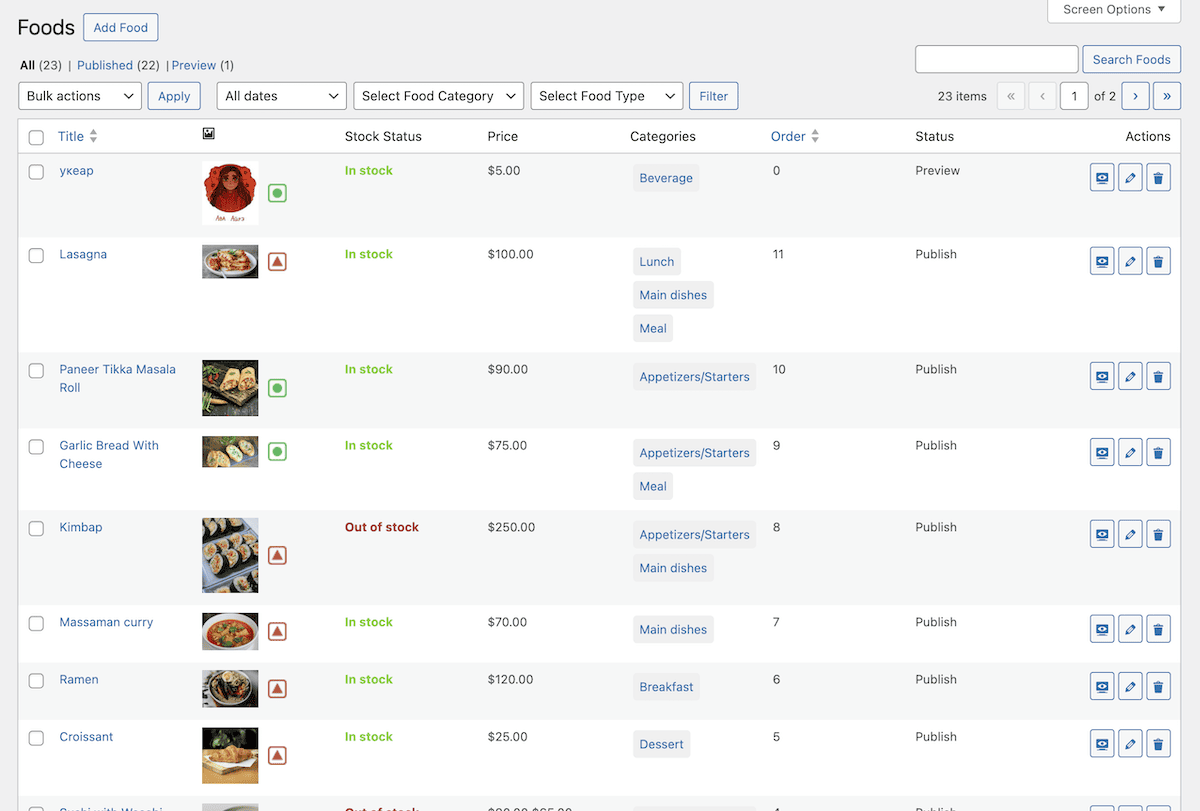
Ici, vous pouvez soit ajouter un nouvel élément de menu, soit en consulter un existant. La page Modifier les aliments contient les champs que vous devrez modifier :
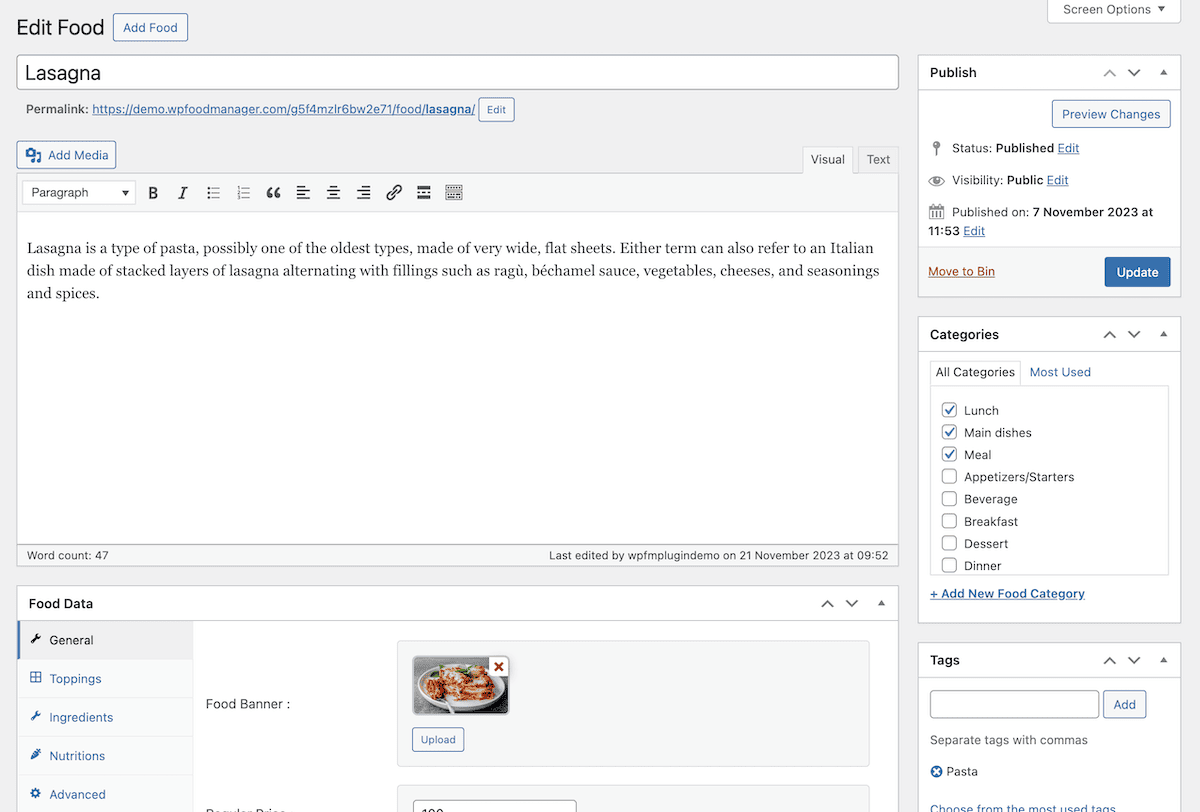
Vous donnez un nom à l'élément de menu, rédigez une description, ajoutez une image miniature dans la barre latérale droite, puis accédez à la métaboîte de données alimentaires en bas de la page :

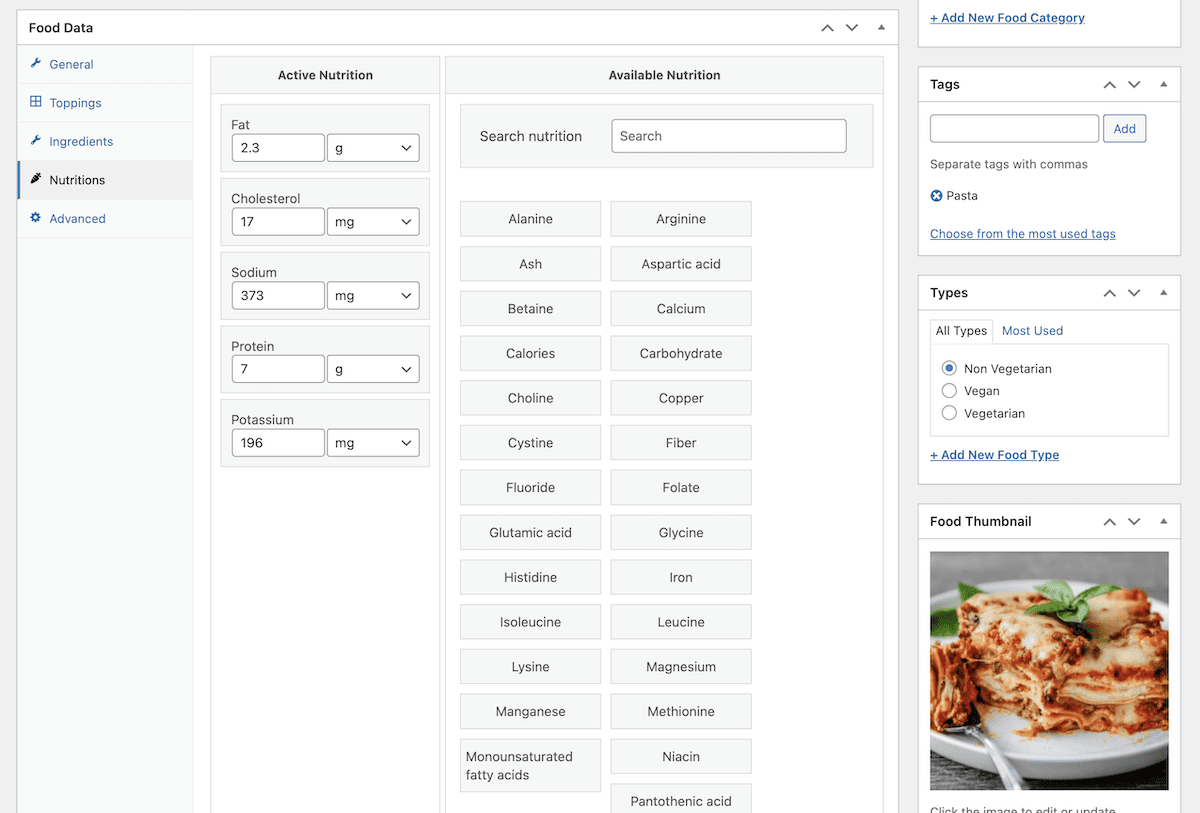
Ici, vous disposez d'options pour personnaliser le prix, les niveaux de stock, les garnitures, la liste des ingrédients, les valeurs nutritionnelles, etc. Dans la barre latérale, vous disposez également d'options pour définir les taxonomies et le type de régime alimentaire (comme végétalien ou végétarien). Une fois que vous avez enregistré vos modifications, vous obtenez un superbe affichage sur le front-end :
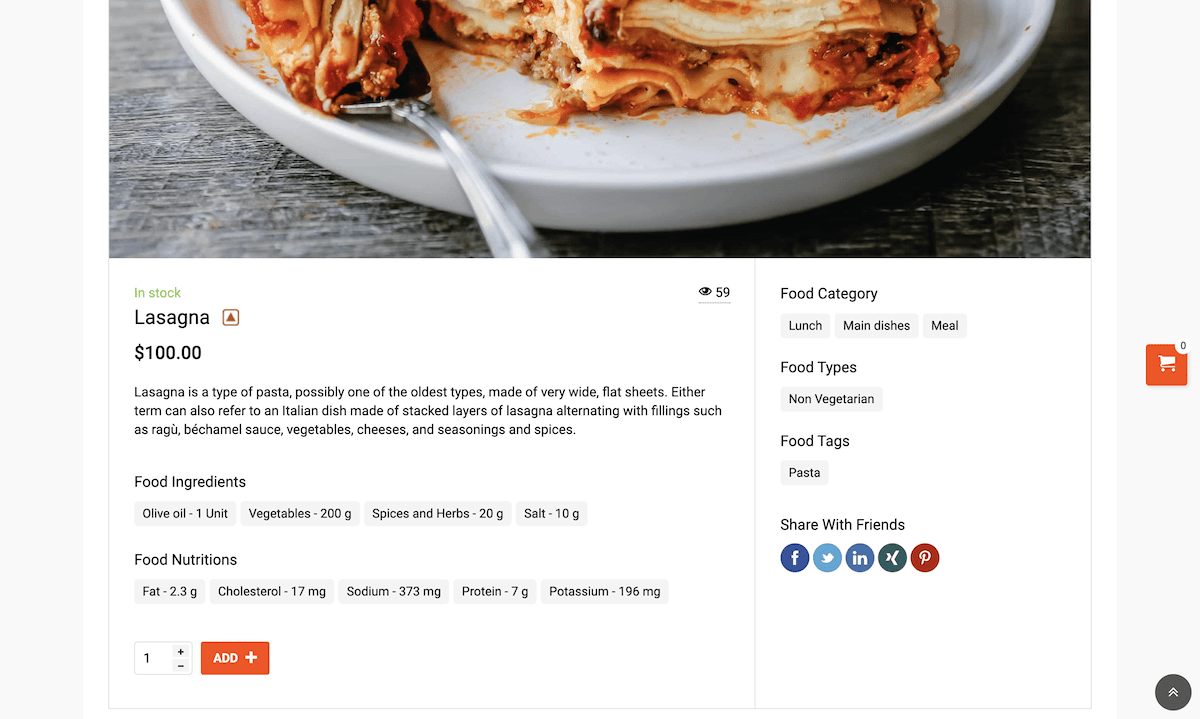
Notez que vous pouvez également modifier les valeurs par défaut de ces champs alimentaires dans les paramètres de WP Food Manager :
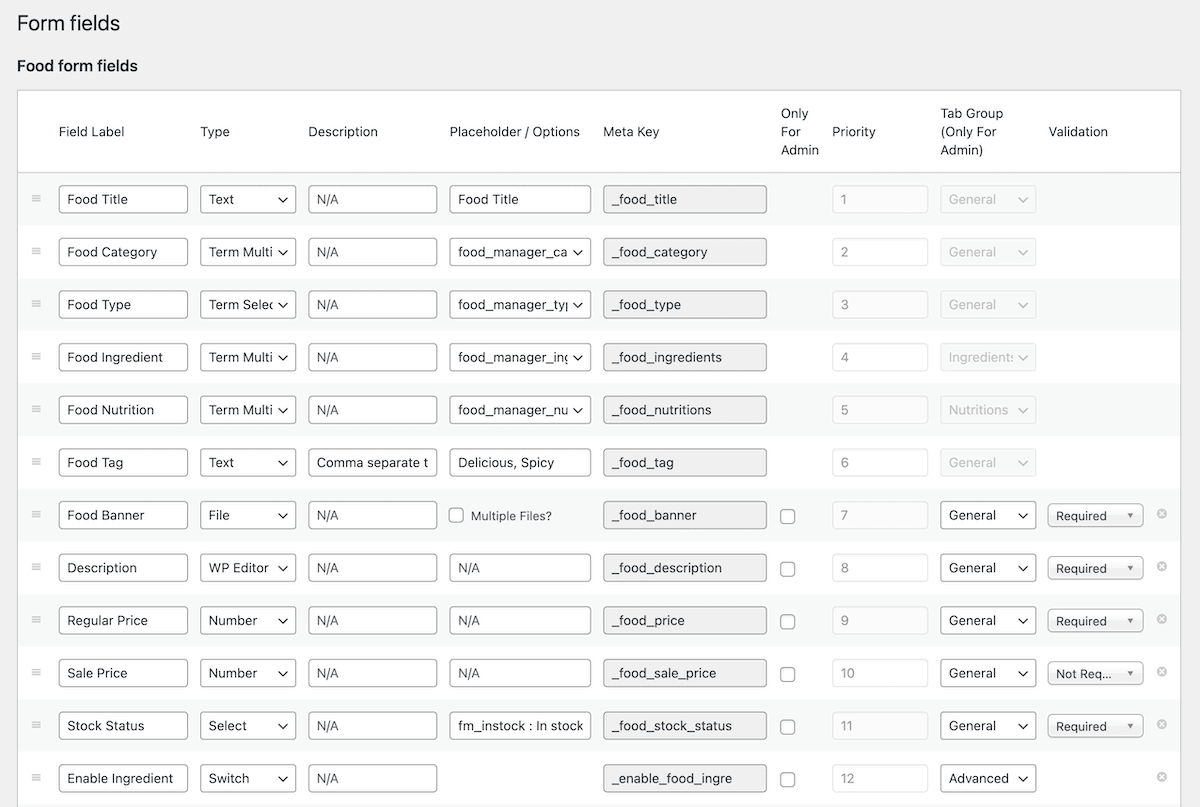
Il existe également une myriade d'autres paramètres parmi lesquels choisir, afin d'adapter l'expérience à vos besoins et à ceux de vos clients :
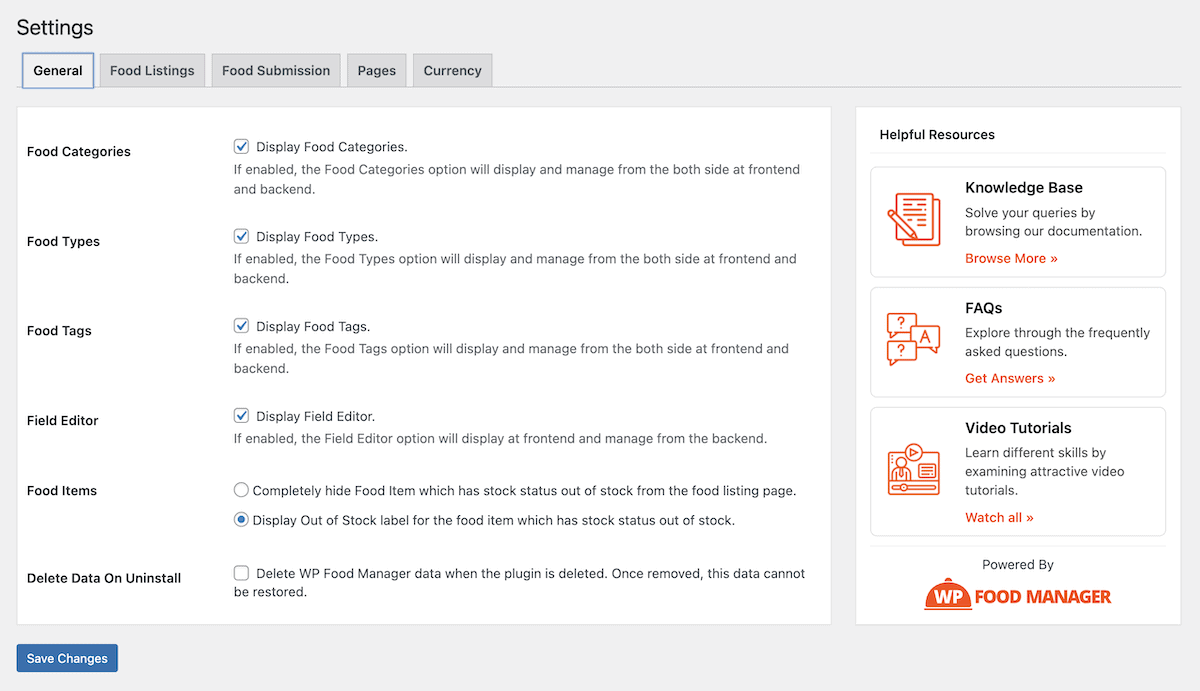
Vous pouvez également faire la même chose avec des restaurants individuels, en utilisant l'écran Restaurant Manager > Tous les restaurants :
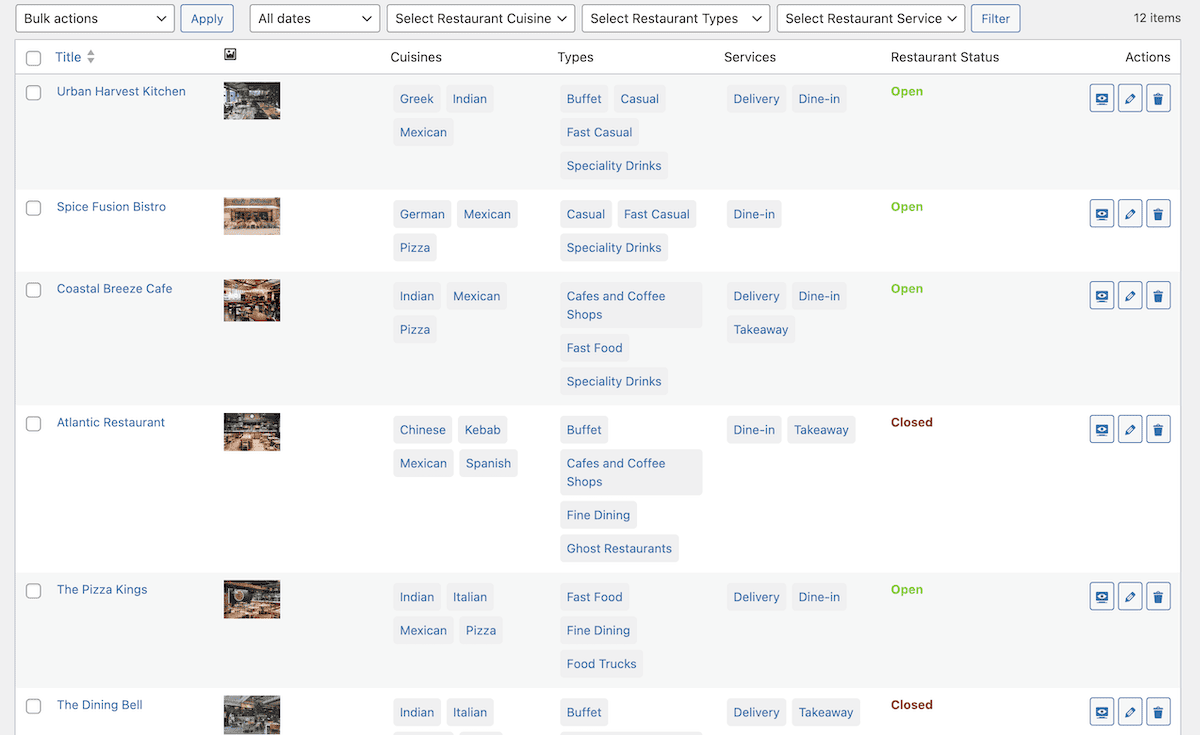
Si vous accédez à une page Modifier un restaurant , vous pouvez ajouter des adresses, des logos, des images de bannières, des heures d'ouverture et bien plus encore :
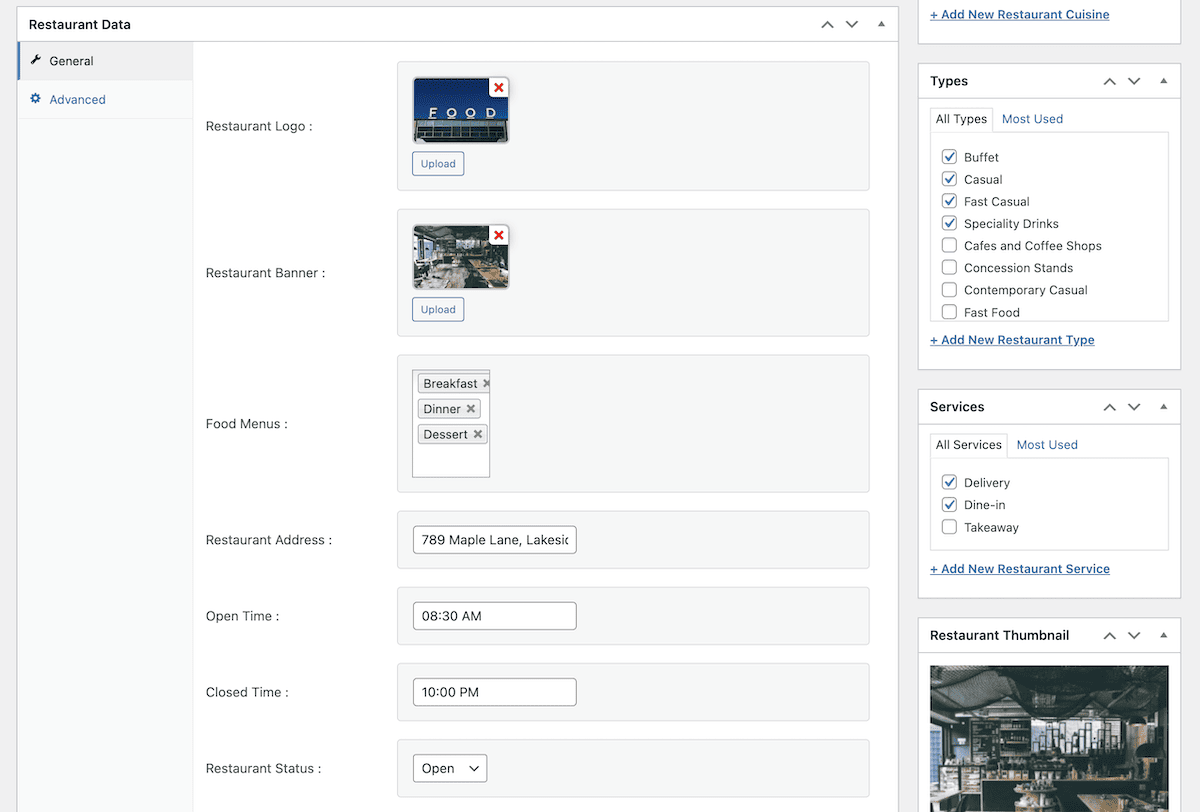
Lorsqu'il s'agit de les afficher sur votre site, WP Food Manager utilise des shortcodes. Il existe également une intégration avec Elementor si vous utilisez ce plugin de création de pages.
Quel support et documentation propose WP Food Manager
Avec chaque achat de WP Food Manager, vous bénéficiez d'un an d'assistance et de mises à jour. Le développeur s'engage à mettre à jour régulièrement tous ses plugins, comme indiqué sur ses pages d'assistance.
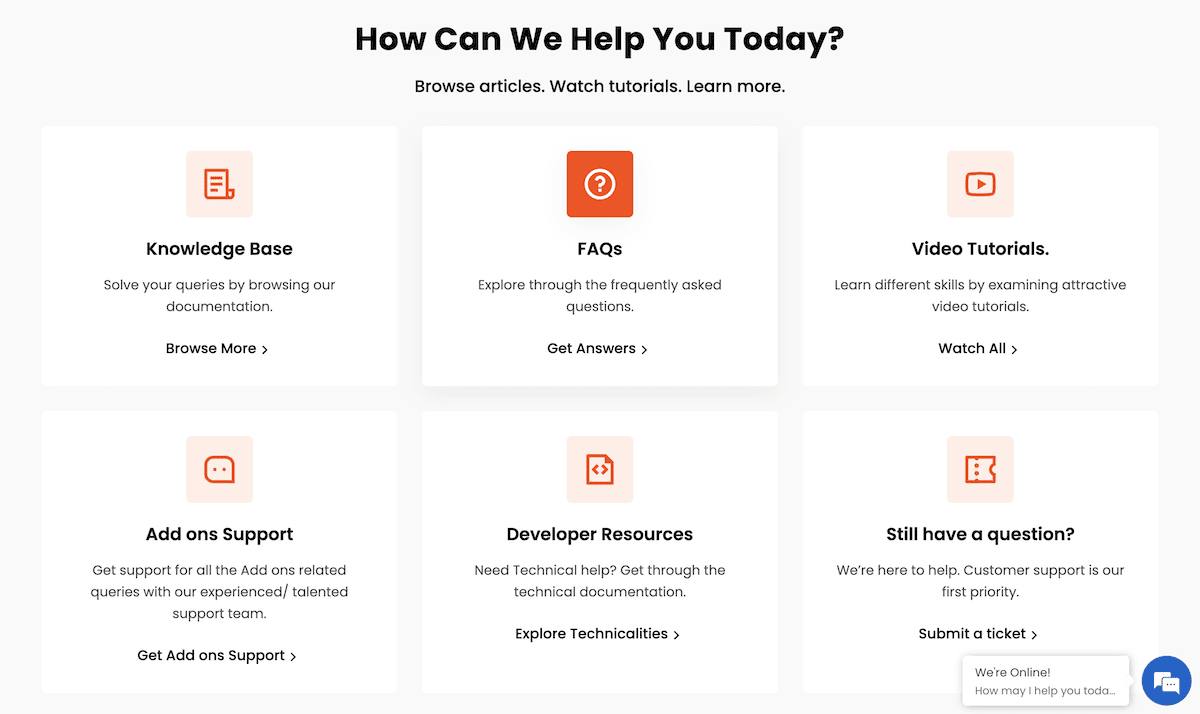
En parlant de ça, nous aimons le centre d’aide. Celui-ci combine plusieurs options d'assistance différentes (y compris le chat en direct sur la page) pour vous aider à trouver la bonne méthode pour votre requête :
- Base de connaissances. Il existe une abondante documentation, qui utilise une organisation et une recherche soignées pour vous aider à trouver le bon article.
- Assistance payante. Les clients Premium peuvent ouvrir un ticket et recevoir une aide rapide de l'équipe via leur système de ticket d'assistance.
Cependant, cette profondeur et cette ampleur de soutien ne sont pas ce qu’il semble être. Par exemple, l'option de didacticiels vidéo vous amène à une chaîne YouTube qui n'a pas encore été mise en ligne. De plus, la section ressources développeurs vous redirige vers la base de connaissances. Nous étions impatients de voir ce qui était proposé ici, car cela peut montrer le niveau et la qualité du support.
Malgré tout, le support fourni par WP Food Manager est excellent et nous avons hâte de voir ce qui se passera encore dans ce domaine.
Foire aux questions (FAQ)
Il est presque temps de conclure l'examen de WP Food Manager. Cependant, avant de le faire, passons en revue quelques questions rapides que vous pourriez vous poser sur l'utilisation du plugin. Si nous ne mentionnons pas votre question brûlante ici, vous pouvez toujours utiliser la section commentaires à la fin de l'article pour nous la poser !
Quels forfaits me permettent d’exécuter WP Food Manager sur plusieurs sites ?
Les plans d'abonnement de WP Food Manager offrent diverses options, notamment 1 site, 3 sites, 5 sites et des licences de site illimitées. Vous pouvez choisir celui qui répond à vos besoins.
Existe-t-il des thèmes que vous pouvez recommander et qui se marient bien avec le plugin ?
Alors que n'importe quel thème devrait fonctionner avec le plugin grâce à sa base de code robuste, WP Food Manager propose également une gamme de thèmes sur mesure pour prendre en charge le plugin. Nous aimons les gourmets, mais il y en a bien d’autres.
Le site de démonstration du plugin a l’air fantastique. Puis-je utiliser les ressources multimédias pour mon propre site ?
Toutes les images et ressources que vous voyez sur le site de démonstration sont libres de droits et sont fournies avec le plugin. Ainsi, vous pouvez les utiliser comme bon vous semble sur votre site.
WP Food Manager fonctionne-t-il avec WordPress multisite ?
Oui! Si vous gérez un réseau multisite de restaurants, vous pouvez utiliser WP Food Manager sur chacun d'eux comme solution de gestion de restaurant. Bien entendu, vous aurez également besoin d’un forfait premium adapté pour vous offrir les licences requises.
Nos dernières pensées
Dans l'ensemble, WP Food Manager est excellent, principalement grâce à son approche ultra simple de création de menus et d'options de livraison. C'est une solution intuitive idéale pour WooCommerce et WordPress.
Ce n'est pas parfait – par exemple, nous souhaitons voir une meilleure politique de remboursement en place – mais les points positifs l'emportent sur les points négatifs. Dans l’ensemble, le plugin reçoit de notre part une étoile en or massif !
Vous léchez-vous les lèvres à l’idée d’utiliser WP Food Manager ? Partagez vos réflexions avec nous dans la section commentaires ci-dessous !
